Applica a
- Business
Funzionalità
Chi può utilizzare questa funzionalità?
Per creare o modificare flussi di lavoro con il Connettore Jira di Smartsheet:
- Devi essere un utente con licenza.
- Devi disporre delle autorizzazioni di Editor o superiori su ogni foglio mappato.
- Devi essere in grado di accedere a Jira e ai progetti per cui desideri creare un flusso di lavoro
- Se l’Amministratore di sistema attiva l’impostazione Restrict Users (Limita utenti) nel Connettore Jira, devi avere anche il ruolo Utente Jira in Smartsheet.
- Il Connettore Jira di Smartsheet deve essere un’applicazione Premium disponibile sul piano e il collegamento iniziale all’ambiente Jira deve essere già stato stabilito.
Amministrazione e configurazione del Connettore Jira di Smartsheet
Il Connettore Jira di Smartsheet sincronizza le informazioni tra Smartsheet e una o più istanze Jira. Questo articolo fornisce istruzioni su come configurare il Connettore Jira di Smartsheet con Jira Cloud e Server Jira con self-hosting.
Il Connettore Jira di Smartsheet è disponibile come offerta Premium. Per informazioni sui prezzi e sull’acquisto, contatta il nostro team di vendita.
Se hai acquistato il Connettore Jira di Smartsheet nel tuo piano, accedi e inizia a creare flussi di lavoro tra Smartsheet e Jira.
Accedi al Connettore Jira di Smartsheet
Terminologia e tipi di autorizzazione
Prima di iniziare, ecco alcuni termini utili:
- Connessione: il collegamento tra Smartsheet e un'istanza Jira specifica.
- Flusso di lavoro: il collegamento all’interno del Connettore Jira che collega gli elementi Jira a un foglio Smartsheet.
Esistono tre livelli di utenti in grado di interagire con il Connettore Jira di Smartsheet:
- Amministratore di sistema Smartsheet: gestisce gli Amministratori del connettore Jira e gli utenti del connettore Jira dall’applicazione Smartsheet. Gli Amministratori di sistema possono inoltre abilitare un’impostazione per limitare l’accesso al Connettore.
- Amministratore Connettore Jira: stabilisce la connessione tra un’istanza Jira e il Connettore Jira di Smartsheet.
- Utente Connettore Jira: può creare flussi di lavoro per sincronizzare le informazioni tra Smartsheet e Jira.
Funzioni per tipo di autorizzazione
Questa tabella mostra quali utenti possono completare attività specifiche utilizzando il Connettore Jira.
| Amministratore di sistema Smartsheet | Amministratore Connettore Jira | Utente Connettore Jira | |
|---|---|---|---|
| Crea connessione | Sì | Sì | No |
| Crea flussi di lavoro | Sì* | Sì* | Sì |
| Modifica dei propri flussi di lavoro | Sì* | Sì* | Sì |
| Disabilitazione dei propri flussi di lavoro | No | No | Sì |
| Visualizzazione di tutti i flussi di lavoro nell'organizzazione | Sì | Sì | No |
| Disabilitazione di qualsiasi flusso di lavoro nell'organizzazione | Sì | Sì | No |
| Abilitazione o esecuzione di qualsiasi flusso di lavoro nell'organizzazione | No | No | No |
| Assegnazione di un ruolo Utente Connettore Jira | Sì | Sì | No |
| Assegnare il ruolo Amministratore Connettore Jira | Sì | No | No |
| Abilitazione dell'impostazione Limita accesso | Sì | Sì | No |
| Aggiungere persone all’elenco Limita accesso (dopo che le restrizioni sono state abilitate) | Sì | Sì | No |
*Gli Amministratori di sistema Smartsheet e gli Amministratori del Connettore possono creare e modificare i propri flussi di lavoro se la funzione dell’elenco Limita accesso è disabilitata. Se l’Amministratore di sistema attiva l’impostazione Restrict Users (Limita utenti) nel Connettore Jira, devi avere anche il ruolo Utente Jira in Smartsheet. Ulteriori informazioni sulla limitazione dell’accesso.
Configurazione della connessione
Per iniziare a utilizzare il Connettore Jira di Smartsheet, devi prima configurare la connessione tra Smartsheet e l’istanza Jira, in modo che gli utenti possano creare flussi di lavoro per connettere elementi specifici in Smartsheet e Jira.
Per stabilire la connessione, Smartsheet consiglia di utilizzare un account e-mail con licenza generico (ad esempio smartsheet-jira@dominio.com) sia per Smartsheet che per Jira. Ciò evita la necessità di ripetere le connessioni o i flussi di lavoro se la persona che gestisce il collegamento Jira lascia l’organizzazione, poiché la proprietà della connessione non può essere modificata.
Prerequisiti
Per impostare la connessione tra Smartsheet e Jira, devi disporre delle seguenti autorizzazioni:
In Jira:
- Ruolo di Amministratore di sistema Jira
In Smartsheet:
- Licenza Smartsheet
- Ruolo di Amministratore di sistema Smartsheet o ruolo di Amministratore Connettore Jira di Smartsheet
Sebbene sia richiesto solo il ruolo di Amministratore di sistema Smartsheet OPPURE il ruolo di Amministratore Connettore Jira di Smartsheet, Smartsheet consiglia di avere entrambi i ruoli per configurare il Connettore.
Poiché il Connettore Jira di Smartsheet consente l’implementazione di flussi di lavoro automatici, l’applicazione deve disporre delle credenziali dell’Amministratore di sistema Jira per creare o configurare un webhook con l’API REST Jira. Le credenziali dell’Amministratore di sistema Jira vengono utilizzate solo per creare e configurare i webhook.
L’account utilizzato per la configurazione deve rimanere attivo con diritti di Amministratore sia in Jira che in Smartsheet. La rimozione dello stato Amministratore di questo utente attiva un errore: credenziali utente mancanti per questo endpoint. Il ripristino delle autorizzazioni di Amministratore corregge la connessione, riprendendo la normale sincronizzazione del flusso di lavoro. Se le credenziali dell’Amministratore Jira vengono rimosse, devi ricostruire il collegamento dell’applicazione per via di modifiche del token.
Passaggio 1: registra un nuovo Jira Server nel Connettore Jira di Smartsheet
Potrebbe essere necessario configurare le impostazioni del firewall e la configurazione prima di configurare questa connessione.
- Accedi al Connettore Jira di Smartsheet. Se ti viene richiesto di consentire l'accesso all'account Smartsheet, seleziona Consenti.
- Seleziona il menu nell'angolo in alto a sinistra nella pagina e quindi seleziona Amministrazione dell’account.
- Seleziona Registra nuovo server Jira.
- Nella pagina Impostazioni:
- Inserisci l'URL dell'host JIRA dell'ambiente Jira che desideri connettere al tuo ambiente Smartsheet (ad esempio https://mbfcorp.atlassian.net/).
- L'URL dell'API JIRA probabilmente è lo stesso dell'host JIRA.
- Per Nome, accetta il nome predefinito o modificalo con un descrittore più utile.
- Seleziona la tua versione di JIRA.
- Una volta completati questi elementi, nella pagina Impostazioni, seleziona Continua.
- Nella pagina Configurazione, vedere Chiave consumer, Nome consumer e Chiave pubblica . Copia questi valori in quanto ti serviranno in seguito.
Passaggio 2 - Crea un collegamento dell'applicazione (AppLink) a Smartsheet in Jira
- Accedi a Jira (devi avere le credenziali di Amministratore Jira).
Vai a Impostazioni Jira (l’icona a forma di ingranaggio nell’angolo in alto a destra) e seleziona Prodotti.
Brandfolder Image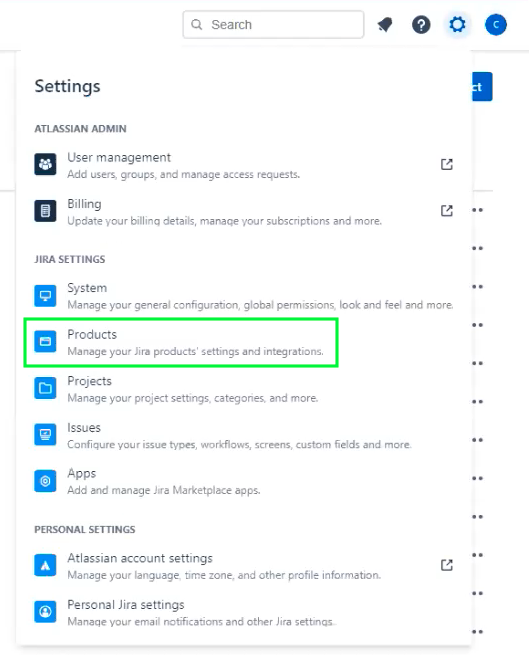
Sulla pagina Prodotti, in Integrazioni, seleziona i collegamenti Applicazione.
Nelle precedenti versioni con self-hosting di Jira, scegli Impostazioni > Applicazioni e seleziona Application links (Collegamenti applicazione).
Brandfolder Image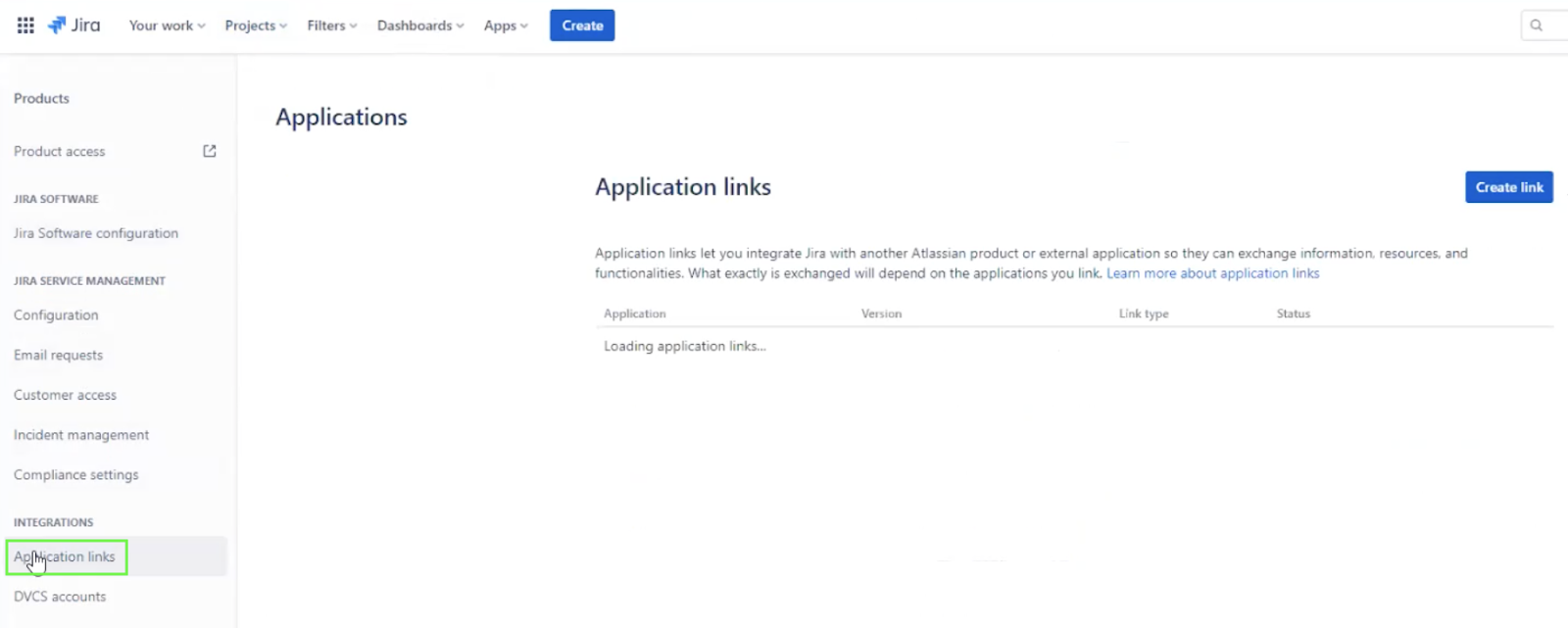
- Seleziona Crea collegamento; viene visualizzato un riquadro Crea collegamento. Compila i campi come descritto di seguito:
Per Jira Cloud, seleziona Collegamento diretto all’applicazione e inserisci https://app.smartsheet.com per l’URL dell’applicazione. Quindi, seleziona Continue (Continua) o Create new link (Crea nuovo collegamento).
Brandfolder Image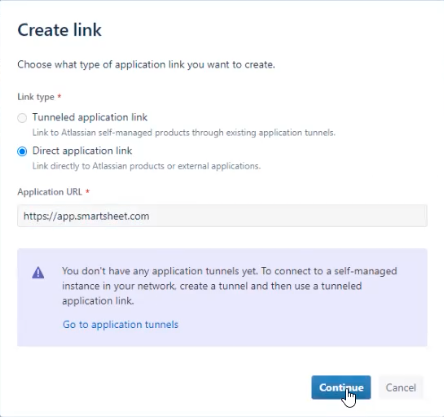
Per Jira con self-hosting versione 9 o successiva, seleziona Prodotto Atlassian e vai al sito https://app.smartsheet.com per l’URL dell’applicazione. Quindi, seleziona Continue (Continua) o Create new link (Crea nuovo collegamento).
Brandfolder Image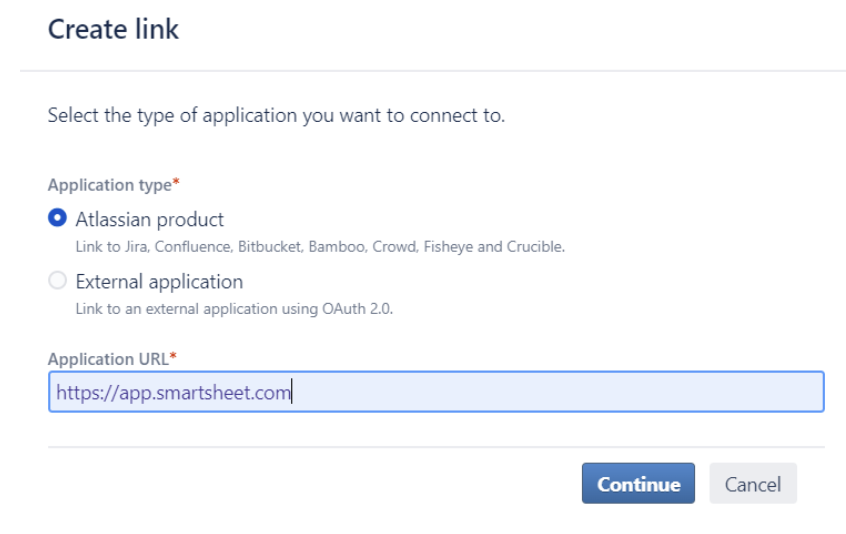
- Una volta visualizzato uno dei seguenti messaggi, seleziona Continua e lascia invariato il nuovo URL.
- Nessuna risposta ricevuta dall’URL inserito, potrebbe non essere valido. Se necessario, correggi l’URL di seguito e seleziona Continua.
- L’URL dell’applicazione fornito è stato reindirizzato una volta. Verifica il campo URL di reindirizzamento per assicurarti che si tratti di un URL affidabile.
- A questo punto viene visualizzato un riquadro Collegamento di revisione o Applicazioni di collegamento . Compila i campi come descritto di seguito:
- Nella casella Nome applicazione, digita Smartsheet.
- Per Tipo di applicazione, accetta il valore predefinito Applicazione generica.
- Per Jira con self-hosting v9 e versioni successive, seleziona la casella Crea collegamento in entrata.
Seleziona Continua.
Brandfolder Image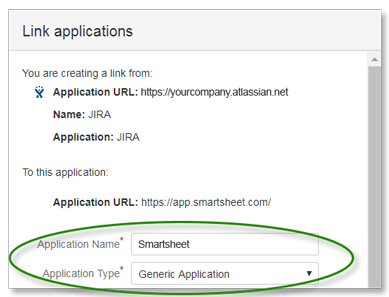
Passaggio 3: modifica il collegamento dell’applicazione
- Per il collegamento dell’applicazione appena creato nel Passaggio 2, seleziona il menu a tre punti che appare quando passi il cursore del mouse sul collegamento dell’applicazione oppure seleziona l’icona Modifica (a seconda della versione).
Viene visualizzata una finestra Configura. Seleziona Autenticazione in entrata.
Brandfolder Image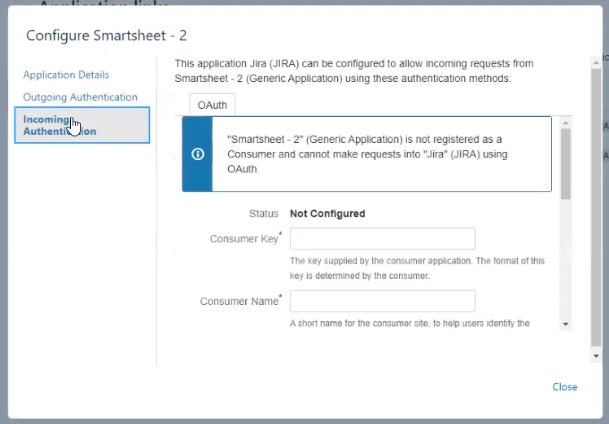
- Compila i campi come descritto di seguito:
- Nome del fornitore di servizi (se necessario): Smartsheet
- Nome consumer: incolla il Nome consumer copiato dal Connettore Jira nel Passaggio 1
- Chiave consumer: incolla la Chiave consumer copiata dal Connettore Jira nel Passaggio 1
- Chiave pubblica/Segreto condiviso: incolla la Chiave pubblica copiata dal Connettore Jira nel Passaggio 1
- Descrizione: aggiungi una descrizione come desiderato
- Se sono richieste le opzioni Richiedi URL token, Accedi a URL token o Autorizza URL nel tuo ambiente Jira, utilizza questo URL per la compilazione di questi campi:https://api.smartsheet.com/2.0/token
Nella parte inferiore dell’Autenticazione in entrata, seleziona Salva, quindi Chiudi nell’angolo in basso a destra.
Passaggio 4 - Completa la connessione Jira per Smartsheet
- Torna alla configurazione del Connettore Jira di Smartsheet (dovrebbe essere ancora nella pagina Configurazione in cui hai copiato le chiavi) e seleziona Continua.
- Nella schermata Connetti, seleziona Connetti per completare la connessione lato Smartsheet.
Una schermata di dialogo chiede se consenti a Smartsheet di leggere e scrivere nel tuo ambiente Jira. Seleziona Consenti.
Brandfolder Image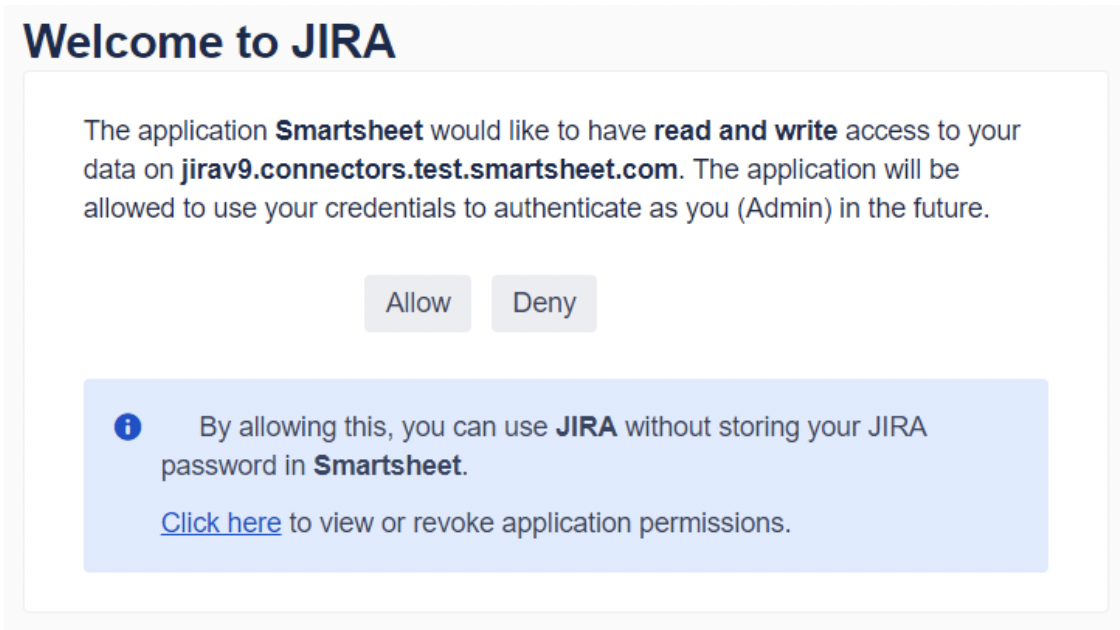
La tua connessione tra Smartsheet e Jira è ora configurata. Gli utenti con licenza sul tuo account possono ora creare flussi di lavoro tra gli elementi in Jira e i fogli in Smartsheet.
Puoi connettere più ambienti Jira al tuo account Smartsheet con il Connettore Jira di Smartsheet. Ripeti le istruzioni di cui sopra per ciascuna istanza Jira aggiuntiva da registrare.
Limitare l’accesso al Connettore Jira di Smartsheet
Se desideri restringere ulteriormente chi può creare flussi di lavoro all’interno del Connettore Jira di Smartsheet, puoi limitare l’accesso a determinati utenti con licenza sul tuo account. Le azioni che è possibile svolgere nel Connettore Jira dipendono dalle autorizzazioni di cui si dispone sugli elementi in Smartsheet (autorizzazioni di condivisione foglio) e Jira (autorizzazioni di lettura/scrittura sul campo problema), indipendentemente dall’eventuale abilitazione di ulteriori limitazioni.
Il connettore rispetta le autorizzazioni a te concesse nelle applicazioni Jira e Smartsheet. Ad esempio, supponi che la persona che ha creato un flusso di lavoro nel Connettore non disponga dell’autorizzazione per modificare dati specifici di progetto in Jira. In tal caso, il flusso di lavoro non può modificare i dati del progetto tramite il connettore.
Per limitare l’accesso
Per limitare chi può creare flussi di lavoro con il Connettore Jira, l’amministratore di sistema Smartsheet/Jira può attivare l’impostazione Limita accesso.
- Accedi al Connettore Jira di Smartsheet con le tue credenziali Smartsheet.
- Seleziona l’icona del menu nell’angolo in alto a sinistra della pagina e seleziona Gestione degli utenti.
Seleziona la casella di spunta Limita gli utenti con accesso all’integrazione JIRA per Smartsheet.
Brandfolder Image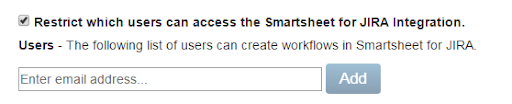
- Aggiungi l’indirizzo e-mail di chiunque desideri che acceda al connettore.
Per rimuovere l’accesso
Qualsiasi utente rimosso dall’elenco non sarà in grado di creare o modificare i propri flussi di lavoro.
- Accedi al Connettore Jira di Smartsheet con le tue credenziali Smartsheet.
- Vai a Gestione degli utenti.
- Seleziona l’icona Elimina a destra delle informazioni sull’account di quella persona.